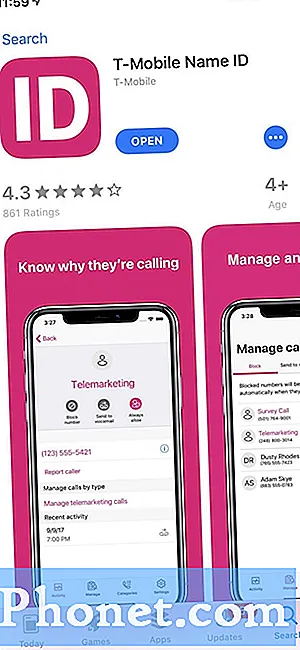Isi
Beberapa Galaxy A50 telah meminta panduan kepada kami tentang cara menangani satu masalah umum dengan ponsel cerdas: Tidak ada masalah Daya. Posting ini adalah cara kami menangani masalah ini. Kami juga menyertakan satu deskripsi masalah tipikal untuk memberi Anda gambaran tentang apa yang terjadi. Jika Galaxy A50 Anda hanya bergetar tetapi tidak mau hidup, pastikan untuk mengikuti langkah pemecahan masalah kami di bawah.
Sebelum melanjutkan, kami ingin mengingatkan Anda bahwa jika Anda mencari solusi untuk masalah #Android Anda sendiri, Anda dapat menghubungi kami dengan menggunakan tautan yang disediakan di bagian bawah halaman ini. Saat menjelaskan masalah Anda, harap berikan penjelasan sedetail mungkin agar kami dapat dengan mudah menunjukkan solusi yang relevan. Jika Anda bisa, mohon sertakan pesan kesalahan persis yang Anda dapatkan untuk memberi kami gambaran dari mana harus memulai. Jika Anda telah mencoba beberapa langkah pemecahan masalah sebelum mengirim email kepada kami, pastikan untuk menyebutkannya sehingga kami dapat melewatkannya dalam jawaban kami.
Masalah: Saya memiliki samsung Galaxy A50 baru mendapatkannya pada hari Senin minggu ini tetapi kemudian jatuh, saya sudah memiliki anticrack di ponsel saya dan juga pelindung layar ketika i5 jatuh, pelindung layar hanya mengalami sedikit retak di bagian akhir dan ketika saya melepas itu, tidak ada retakan di layar ponsel tetapi di dalam layar dan ponsel saya tidak mau hidup sama sekali. Saya mencoba semua proses booting dan menekan tombol seperti menahan kedua tombol volume ke bawah dan juga tombol power tetapi hanya akan bergetar dan tidak mau hidup, saya mencoba mengisinya tetapi tidak menunjukkan bahwa itu terisi tetapi ketika saya mengisi daya di bank daya saya, baterai di powerbank saya berkurang. Apakah masalahnya adalah ponsel baru saya yang rusak karena jatuh normal dan langsung seperti ini? Apakah masih bisa diperbaiki? Saya tidak dapat menghubungi samsung sekarang karena saya saat ini di luar negeri dan garansi saya hanya mencakup di negara asal saya. Apa yang harus saya lakukan sekarang?
Apa yang harus dilakukan jika Galaxy A50 hanya bergetar tetapi tidak mau hidup | Tidak ada masalah Daya setelah jatuh secara tidak sengaja
Jika Anda menemukan Galaxy A50 Anda tidak menyala setelah menjatuhkannya, kerusakan perangkat keras harus disalahkan. Artinya, kemungkinan besar Anda harus mengirimkannya untuk diperbaiki. Dalam beberapa kasus yang jarang terjadi, mungkin ada beberapa solusi perangkat lunak sementara yang dapat Anda coba jika Anda tidak ingin segera memperbaikinya. Pelajari apa yang dapat Anda lakukan di bawah.
Bergetar tetapi tidak dapat mengaktifkan perbaikan # 1: Survei kerusakan
Pelindung layar dan casing kokoh pihak ketiga dapat melindungi ponsel Anda dari goresan, tetapi tidak dari kerusakan yang disebabkan oleh guncangan saat terjatuh. Layar mungkin retak karena terlalu banyak guncangan. Dalam banyak kasus, layar adalah komponen yang dapat rusak. Kami pikir inilah yang terjadi pada ponsel Anda karena masih bergetar. Ini berarti motherboard mungkin masih berfungsi tetapi layar mungkin hilang. Coba periksa tingkat kerusakannya dan lihat apakah masalahnya hilang setelah beberapa waktu. Jika Anda beruntung dan masalahnya hanya sementara, atau jika layar masih berfungsi, Anda mungkin dapat terus menggunakan ponsel sampai Anda memutuskan untuk menukarnya dengan yang baru, atau memperbaikinya.
Perlu diingat bahwa tidak ada perubahan software yang dapat Anda lakukan untuk memperbaiki layar yang rusak secara fisik. Jika retakan cukup signifikan untuk menyebabkannya gagal apa pun yang Anda lakukan, maka Anda harus melewati langkah pemecahan masalah di bawah ini dan segera mengirim telepon untuk diperbaiki.
Bergetar tetapi tidak dapat mengaktifkan perbaikan # 2: Periksa port pengisian daya
Jika layar masih menampilkan gambar penuh, atau jika tampak berfungsi normal meskipun retak, tetapi ponsel tidak dapat mengisi daya, maka langkah pemecahan masalah Anda berikutnya adalah melihat apakah terlihat kerusakan pada port pengisian daya. Sebagai pengguna akhir, tidak banyak yang dapat Anda lakukan jika port pengisian daya rusak setelah ponsel terjatuh. Apa yang dapat Anda lakukan pada saat ini adalah melakukan pemeriksaan mata agar Anda mendapatkan gambaran mengapa perangkat tidak mengisi daya. Anda tidak di sini untuk memperbaiki port pengisian daya jika terlihat rusak. Sama seperti layar, Anda harus menyerahkan perbaikan kepada mereka yang melakukannya untuk mencari nafkah.
Jika porta bersih dan tidak ada kerusakan yang terlihat sama sekali, Anda dapat melanjutkan dan melanjutkan ke langkah pemecahan masalah berikutnya.
Bergetar tetapi tidak dapat mengaktifkan perbaikan # 3: Coba boot ulang paksa
Memulai ulang perangkat buggy terkadang dapat memperbaikinya. Jika Anda belum mencoba melakukan soft reset, yang merupakan simulasi dari efek "penarikan baterai", sebaiknya Anda melakukannya sekarang. Ini akan menghapus sistem dan mungkin juga menghilangkan bug. Untuk melakukan itu, cukup tekan dan tahan tombol Daya dan Volume Turun selama sekitar 10 detik. Setelah telepon dihidupkan ulang, lepaskan tombolnya. Ini biasanya efektif dalam membersihkan bug yang berkembang ketika sistem dibiarkan berjalan selama beberapa waktu. Kami menyarankan agar Anda memulai ulang A50 Anda menggunakan metode ini setidaknya sekali seminggu untuk mengurangi kemungkinan bug.
Untuk beberapa Galaxy A50, mungkin ada cara yang sedikit berbeda untuk mendapatkan metode yang sama. Begini caranya:
- Tekan dan tahan tombol Daya + Volume Turun selama sekitar 10 detik atau hingga siklus daya perangkat. Biarkan beberapa detik hingga layar Maintenance Boot Mode muncul.
- Dari layar Maintenance Boot Mode, pilih Normal Boot. Anda dapat menggunakan tombol volume untuk menelusuri opsi yang tersedia dan tombol kiri bawah (di bawah tombol volume) untuk memilih. Tunggu hingga 90 detik hingga reset selesai.
Bergetar tetapi tidak dapat mengaktifkan perbaikan # 4: Isi daya perangkat
Hal dasar lain yang harus Anda lakukan pada tahap ini adalah membiarkan ponsel mengisi daya. Pastikan perangkat Anda mengisi ulang baterai setidaknya selama 30 menit atau lebih. Jangan hentikan sesi pengisian dengan mencoba menyalakannya. Ini harus memungkinkan daya yang cukup untuk ditransfer ke baterai. Jika Galaxy A50 Anda baru saja kehilangan daya, ini dapat membantu.
Bergetar tetapi tidak dapat menghidupkan perbaikan # 5: Gunakan satu set aksesori pengisian daya
Jika Galaxy A50 Anda masih belum menyala pada saat ini, sebaiknya periksa apakah ada masalah dengan kabel pengisi daya dan adaptor. Anda harus melakukan ini meskipun tidak ada tanda-tanda kerusakan yang jelas pada kabel USB dan adaptor. Coba pinjam satu set kabel dan adaptor Samsung asli untuk Galaxy A50. Jika itu tidak memungkinkan, Anda dapat mengunjungi toko Samsung lokal Anda dan mencoba kabel dan adaptor Galaxy A50 mereka sendiri.
Bergetar tapi tidak mau hidupkan perbaikan # 6: Periksa layar
Alasan lain yang mungkin mengapa ponsel Anda mungkin tampak mati saat ini adalah layar yang rusak. Jika ponsel masih bergetar, mengeluarkan notifikasi suara, atau menampilkan lampu LED, mungkin ada masalah dengan layar. Ini biasanya terjadi ketika perangkat terjatuh dan layarnya pecah. Pada dasarnya, yang terjadi adalah layarnya rusak tetapi motherboard masih berfungsi dengan normal. Namun, karena layar adalah pintu gerbang ke sistem, maka perlu diperbaiki terlebih dahulu agar Anda dapat terus menggunakan perangkat Anda. Jika layar tidak mau menyala sama sekali, Anda perlu mengirim ponsel ke Samsung agar dapat diperbaiki terlebih dahulu. Jika semuanya baik-baik saja, maka ponsel Anda akan berfungsi normal setelah itu.
Bergetar tetapi tidak dapat menghidupkan perbaikan # 7: Coba boot ke Safe Mode
Jika Galaxy A50 Anda masih bergetar tetapi tidak mau hidup pada saat ini, Anda harus mempertimbangkan untuk mem-boot perangkat ke Safe Mode. Dalam pemecahan masalah biasa, langkah ini disarankan untuk memeriksa kemungkinan suatu aplikasi menyebabkan masalah. Namun dalam kasus Anda, Anda ingin memulai ulang A50 Anda untuk melihat apakah berhasil melakukannya. Safe Mode adalah lingkungan perangkat lunak lain yang memblokir aplikasi pihak ketiga. Itu tidak menjalankan versi penuh dari Sistem Operasi jadi jika perangkat masih dapat berjalan pada Safe Mode, ini berarti mungkin ada kesalahan dengan Android. Untuk menjalankan A50 Anda ke mode aman:
- Tekan dan tahan tombol Daya hingga jendela Matikan muncul kemudian lepaskan.
- Sentuh dan tahan Power off sampai prompt Safe mode muncul kemudian lepaskan.
- Untuk mengonfirmasi, ketuk Mode aman.
- Prosesnya mungkin membutuhkan waktu hingga 30 detik untuk selesai.
- Saat reboot, "Safe mode" muncul di kiri bawah layar beranda.
Bergetar tetapi tidak dapat mengaktifkan perbaikan # 8: Boot ke mode alternatif
Kemungkinan alasan lain mengapa A50 Anda tidak dapat dihidupkan mungkin ada hubungannya dengan Sistem Operasi Android. Meskipun jarang terjadi, pembaruan atau perubahan di seluruh sistem terkadang dapat menyebabkan masalah pengkodean yang parah yang dapat mencegah Android melakukan booting dengan benar. Ini dapat bermanifestasi dalam kegagalan untuk memulai ulang, macet di layar logo Samsung, atau gagal untuk hidup kembali setelah dimatikan. Jika penyebab masalahnya adalah kesalahan OS Android, Anda masih dapat memulai ulang perangkat ke lingkungan perangkat lunak lain seperti Mode Pemulihan atau Mode Unduh. Mode boot ini tidak bergantung pada Android dan digunakan oleh teknisi Samsung untuk mendiagnosis masalah perangkat lunak. Untuk memeriksa apakah Anda memiliki masalah Android, pertimbangkan untuk mem-boot perangkat Anda ke salah satu dari mereka. Jika Tablet Anda melakukan boot ke mode Pemulihan, Anda mungkin dapat memperbaiki masalah dengan menghapus partisi cache atau melakukan reset pabrik. Di Download MOde, satu-satunya hal yang dapat Anda lakukan di sana adalah merombak perangkat lunak. Jika Anda belum pernah mendengar istilah flashing sebelumnya atau jika Anda tidak yakin untuk melakukannya sendiri, Anda harus mencari bantuan dari Samsung.
Di bawah ini adalah cara untuk mem-boot ke Mode Pemulihan atau Mode Unduh:
Cara mem-boot Galaxy A50 ke Mode Pemulihan
- Matikan perangkat. Ini penting. Jika Anda tidak bisa mematikannya, Anda tidak akan pernah bisa boot ke Recovery Mode. Jika Anda tidak dapat mematikan perangkat secara teratur melalui tombol Daya, tunggu hingga baterai ponsel terkuras. Kemudian, isi daya telepon selama 30 menit sebelum boot ke Mode Pemulihan.
- Tekan dan tahan tombol Volume Naik dan tombol Bixby, lalu tekan dan tahan tombol Daya.
- Saat logo Android berwarna hijau ditampilkan, lepaskan semua kunci ('Menginstal pembaruan sistem' akan muncul selama sekitar 30 - 60 detik sebelum menampilkan opsi menu pemulihan sistem Android).
Cara mem-boot Galaxy A50 ke Mode Download
- Matikan perangkat. Ini penting. Jika Anda tidak bisa mematikannya, Anda tidak akan pernah bisa boot ke Recovery Mode. Jika Anda tidak dapat mematikan perangkat secara teratur melalui tombol Daya, tunggu hingga baterai ponsel terkuras. Kemudian, isi daya telepon selama 30 menit sebelum boot ke Mode Pemulihan.
- Tekan dan tahan tombol Volume Turun dan tombol Bixby, lalu tekan dan tahan tombol Daya.
- Anda akan tahu jika Anda menggunakan Mode Download saat melihat layar yang bertuliskan "Mendownload…".
- Ingat, jika layar berfungsi dalam salah satu mode ini, itu pertanda jelas bahwa Anda mengalami masalah OS Android. Pastikan untuk mengembalikan perangkat ke setelan pabrik dalam Mode Pemulihan untuk memperbaikinya.
Bergetar tetapi tidak dapat mengaktifkan perbaikan # 9: Perbaiki
Jika Anda tidak menyadarinya, hampir semua saran di atas meminta Anda untuk melakukan pemecahan masalah perangkat lunak saja. Jika tidak ada yang berfungsi, Anda harus mengirim perangkat ke Samsung sehingga profesional terlatih dapat memeriksa perangkat keras. Kunjungi toko Samsung atau Pusat Layanan lokal Anda dan kirimkan perangkat untuk diperbaiki.
Jika Anda adalah salah satu pengguna yang mengalami masalah dengan perangkat Anda, beri tahu kami. Kami menawarkan solusi untuk masalah terkait Android secara gratis, jadi jika Anda memiliki masalah dengan perangkat Android Anda, cukup isi kuesioner singkat di Link ini dan kami akan mencoba mempublikasikan jawaban kami di posting berikutnya. Kami tidak dapat menjamin tanggapan cepat, jadi jika masalah Anda sensitif terhadap waktu, temukan cara lain untuk menyelesaikan masalah Anda.
Jika Anda menemukan posting ini bermanfaat, tolong bantu kami dengan menyebarkan berita ke teman-teman Anda. TheDroidGuy juga memiliki jaringan sosial sehingga Anda mungkin ingin berinteraksi dengan komunitas kami di halaman Facebook dan Google+ kami.